خوش آموز درخت تو گر بار دانش بگیرد، به زیر آوری چرخ نیلوفری را
نحوه ایجاد Shared Virtual Hard Disk در Hyper-V
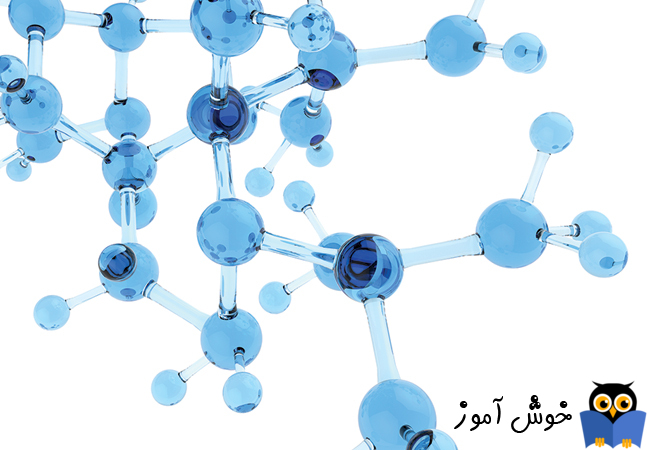
ایجاد shared virtual hard disk یک کار ساده است که می توانید آن را در Hyper-V مایکروسافت به راحتی انجام دهید. از این رو در این مطلب به نحوه ایجاد آن می پردازیم.

اگر چه VM های Hyper-V را می توان به گونه ای کانفیگ کرد که دارای FT یا Fault tolerant باشند اما در بسیاری از سازمان ها روی کلاسترهای خود کانفیگ را به صورت high availability یا HA انجام می دهند. وقتی ویندزو سرورها cluster می شوند، Cluster یا خوشه معمولاً بر اساس cluster-shared volume بنا می شود. cluster-shared volume معمولاً از یک logical unit number یا LUN تشکیل شده است و به گونه ای پیکربندی شده تا به عنوان فضای ذخیره سازی مشترک عمل کند.
در خصوص guest cluster فضای ذخیره سازی مشترک توسط یک دیسک سخت مجازی Share شده ایجاد می شود. یک shared virtual hard disk معمولاً روی یک cluster-shared volume قرار می گیرد که برای چندین هاست Hyper-V قابل دسترسی است. به این ترتیب، VM بدون در نظر گرفتن اینکه کدام یک از هاست های Hyper-V شما فعال است می تواند به shared virtual hard disk خود دسترسی پیدا کند.
ایجاد یک shared virtual hard disk یک روال ساده ای دارد که با هم آن را انجام می دهیم. برای شروع، Hyper-V Manager را باز کنید. سپس، یکی از ماشین های مجازی را که می خواهید فضای ذخیره سازی مشترک را در آن ایجاد کنید را انتخاب کنید.
روی VM کلیک راست کرده و Settings بگیرید.
سپس از پنل سمت چپ از قسمت Hardware، گزینه SCSI Controller را انتخاب کنید. از لیست مقابل Shared Drive را انتخاب کرده و دکمه add را کلیک کنید. سپس در فرم جدید باز شده، دکمه New را کلیک کنید. بدین ترتیب ویزارد New Virtual Hard Disk باز می شود.
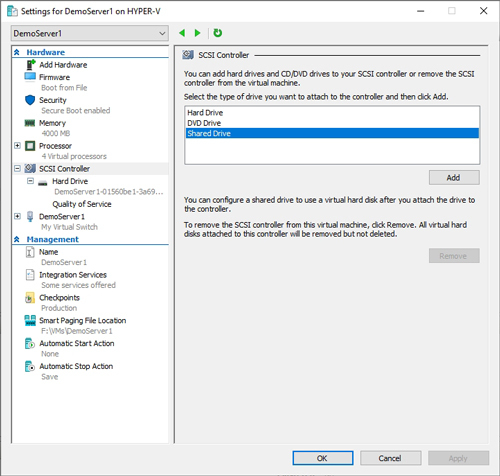
صفحه خوش آمدگویی ویزارد را Next کنید. اکنون وارد مرحله ای می شوید که از شما می پرسد چه نوع هارد دیسک مجازی ای را می خواهید ایجاد کنید. می توانید دیسک از نوع VHDX و یا VHD Set انتخاب کنید. توجه داشته باشید که گزینه VHD Set از ویندوز 10 به قبل پشتیبانی نمی شود.
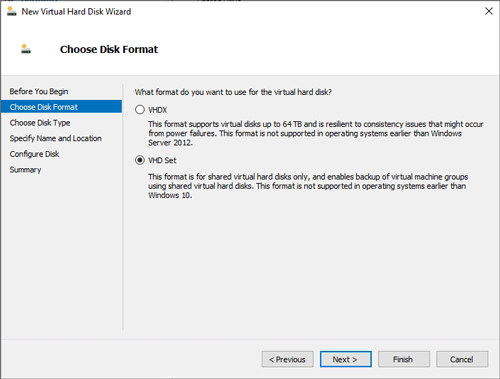
فرم را Next کنید. در این مرحله باید مشخص کنید که virtual hard disk شما از نوع Fixed یا Dynamic باشد. Fixed فضا را هم اکنون اشغال می کند و Dynamic بر حسب مقدار دیتایی که در این دیسک مجازی ذخیره می کنید از هارد فیزیکال فضا می گیرد.
حالا باید یک نام و مکان این VHD را مشخص کنید. حتماً یک مسیر ذخیره سازی انتخاب کنید که برای هر هاست Hyper-V قابل دسترسی باشد که به طور بالقوه می تواند هاست یکی از ماشین های مجازی باشد که از shared virtual hard disk استفاده می کند (ویژگی Failover Clustering باید روی هاست Hyper-V نصب شود). دیسک باید در cluster-shared volume و یا SMB share قرار داشته باشد که برای استفاده توسط host cluster پشتیبانی می شود.
سپس فرم را Next کنید. در این مرحله باید سایز هارد دیسک مجازی را مشخص کنید. فرم را Next کرده و حالا Hyper-v manager یک خلاصه از تنظیماتی که تا به اینجای کار انجام داده اید را نشان می دهد. در آخر Finish کنید.
حالا به پنجره Settings آن VM برگردید. باید نام و مسیر shared virtual hard ای که هم اکنون ایجاد کردید را مشاهده کنید.
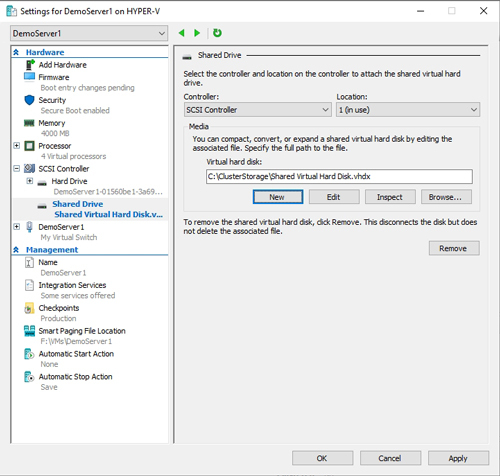
اکنون وقت آن است که دیگر vm های guest cluster خود را به دیسک سخت مجازی متصل کنید. از یک VM دیگر خود settings بگیرید. روی SCSI Controller در پنل سمت چپ کلیک کنید و در قسمت مقابل Shared Drive را انتخاب کرده و دکمه Add را کلیک کنید. اما این بار دکمه New را نباید کلیک کنید چون این هارد دیسک مجازی از قبل ایجاد شده است. پس دکمه Browse را کلیک کرده و به مکانی که یسک مجازی را آنجا ایجاد کرده اید بروید و VHD set را به این vm معرفی و اضافه کنید. همین روند را روی سایر VM های خود انجام دهید.

اگر چه VM های Hyper-V را می توان به گونه ای کانفیگ کرد که دارای FT یا Fault tolerant باشند اما در بسیاری از سازمان ها روی کلاسترهای خود کانفیگ را به صورت high availability یا HA انجام می دهند. وقتی ویندزو سرورها cluster می شوند، Cluster یا خوشه معمولاً بر اساس cluster-shared volume بنا می شود. cluster-shared volume معمولاً از یک logical unit number یا LUN تشکیل شده است و به گونه ای پیکربندی شده تا به عنوان فضای ذخیره سازی مشترک عمل کند.
در خصوص guest cluster فضای ذخیره سازی مشترک توسط یک دیسک سخت مجازی Share شده ایجاد می شود. یک shared virtual hard disk معمولاً روی یک cluster-shared volume قرار می گیرد که برای چندین هاست Hyper-V قابل دسترسی است. به این ترتیب، VM بدون در نظر گرفتن اینکه کدام یک از هاست های Hyper-V شما فعال است می تواند به shared virtual hard disk خود دسترسی پیدا کند.
ایجاد یک shared virtual hard disk یک روال ساده ای دارد که با هم آن را انجام می دهیم. برای شروع، Hyper-V Manager را باز کنید. سپس، یکی از ماشین های مجازی را که می خواهید فضای ذخیره سازی مشترک را در آن ایجاد کنید را انتخاب کنید.
روی VM کلیک راست کرده و Settings بگیرید.
سپس از پنل سمت چپ از قسمت Hardware، گزینه SCSI Controller را انتخاب کنید. از لیست مقابل Shared Drive را انتخاب کرده و دکمه add را کلیک کنید. سپس در فرم جدید باز شده، دکمه New را کلیک کنید. بدین ترتیب ویزارد New Virtual Hard Disk باز می شود.
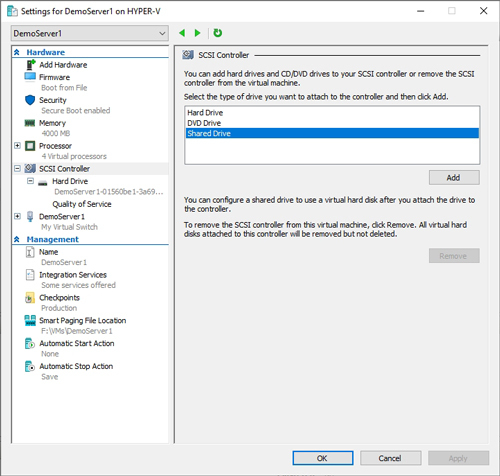
صفحه خوش آمدگویی ویزارد را Next کنید. اکنون وارد مرحله ای می شوید که از شما می پرسد چه نوع هارد دیسک مجازی ای را می خواهید ایجاد کنید. می توانید دیسک از نوع VHDX و یا VHD Set انتخاب کنید. توجه داشته باشید که گزینه VHD Set از ویندوز 10 به قبل پشتیبانی نمی شود.
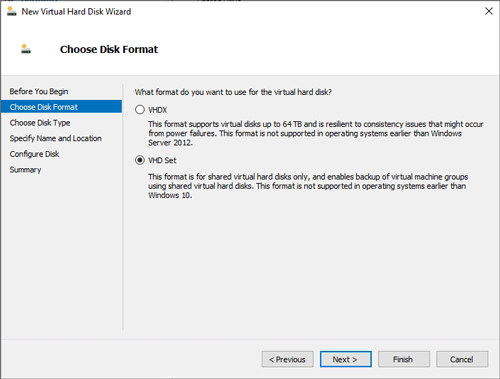
فرم را Next کنید. در این مرحله باید مشخص کنید که virtual hard disk شما از نوع Fixed یا Dynamic باشد. Fixed فضا را هم اکنون اشغال می کند و Dynamic بر حسب مقدار دیتایی که در این دیسک مجازی ذخیره می کنید از هارد فیزیکال فضا می گیرد.
حالا باید یک نام و مکان این VHD را مشخص کنید. حتماً یک مسیر ذخیره سازی انتخاب کنید که برای هر هاست Hyper-V قابل دسترسی باشد که به طور بالقوه می تواند هاست یکی از ماشین های مجازی باشد که از shared virtual hard disk استفاده می کند (ویژگی Failover Clustering باید روی هاست Hyper-V نصب شود). دیسک باید در cluster-shared volume و یا SMB share قرار داشته باشد که برای استفاده توسط host cluster پشتیبانی می شود.
سپس فرم را Next کنید. در این مرحله باید سایز هارد دیسک مجازی را مشخص کنید. فرم را Next کرده و حالا Hyper-v manager یک خلاصه از تنظیماتی که تا به اینجای کار انجام داده اید را نشان می دهد. در آخر Finish کنید.
حالا به پنجره Settings آن VM برگردید. باید نام و مسیر shared virtual hard ای که هم اکنون ایجاد کردید را مشاهده کنید.
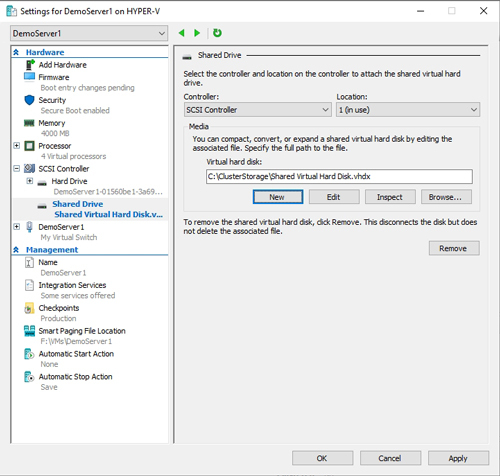
اکنون وقت آن است که دیگر vm های guest cluster خود را به دیسک سخت مجازی متصل کنید. از یک VM دیگر خود settings بگیرید. روی SCSI Controller در پنل سمت چپ کلیک کنید و در قسمت مقابل Shared Drive را انتخاب کرده و دکمه Add را کلیک کنید. اما این بار دکمه New را نباید کلیک کنید چون این هارد دیسک مجازی از قبل ایجاد شده است. پس دکمه Browse را کلیک کرده و به مکانی که یسک مجازی را آنجا ایجاد کرده اید بروید و VHD set را به این vm معرفی و اضافه کنید. همین روند را روی سایر VM های خود انجام دهید.





نمایش دیدگاه ها (0 دیدگاه)
دیدگاه خود را ثبت کنید: